- 作者:Amy Shao 2025年11月19日发布 欢迎了解期待已久的VSDC 10.2更新:这个新版本包含了令人难以置信的功能和重大改进,旨在为从爱好...
- 你好,我是Mattea Wharton,來自西雅圖的旅行影片創作者。整整三年,我一直在與那些會在我影片上加上難看浮水印的編輯軟體鬥爭,直到我發現了VSDC。這款...
- published Amy Shao 6/10/25 等待全新非凡体验的日子终于结束了!这次更新不只是又一个版本——而是VSDC 10.1! V...
- 这个节日季,迎接全新的开始!VSDC视频编辑器带来了最新的9.4版本。我们倾听了您的建议,专注于优化您最常用的工具,同时为明年更多创新功能奠定基础。 增強的...
如何使用VSDC免费视频编辑器逆转视频
视频倒置已经成为一个流行的特点,无论是经验丰富的和业余视频博客写手。有很多在线应用程序都是为这些目的而设计的,但是它们不能保证您的私人内容的安全性,有一个非常糟糕的工具集,并且施加某些处理限制,不允许你编辑高质量的视频。
这个指南的目的是向您展示一个最快,最简单,但可靠的方式,以这种惊人的效果给您的家人和朋友留下深刻的印象。

首先,下载VSDC免费视频编辑器。与在线编辑器不同,VSDC不要求您在网上传私有内容。此外,免费版本的编辑器没有这些令人不快的限制视频大小,允许您使用高质量的视频拍摄,例如GoPro。最后,输出视频没有任何水印。
完成安装过程后,启动编辑器并单击顶部菜单中的“导入内容”按钮。
双击从计算机中选择所需的视频文件。在新窗口中单击“结束”以完成导入。既然您已经导入了视频,就可以对其进行编辑了。继续到屏幕右角的侧菜单(称为“属性”窗口)。找到“向后玩”部分。您可能得向下滚动才能找到它。默认情况下,您将在本节右侧看到一个“否”,表示视频尚未反转。继续到下拉部分并选择“是”值。
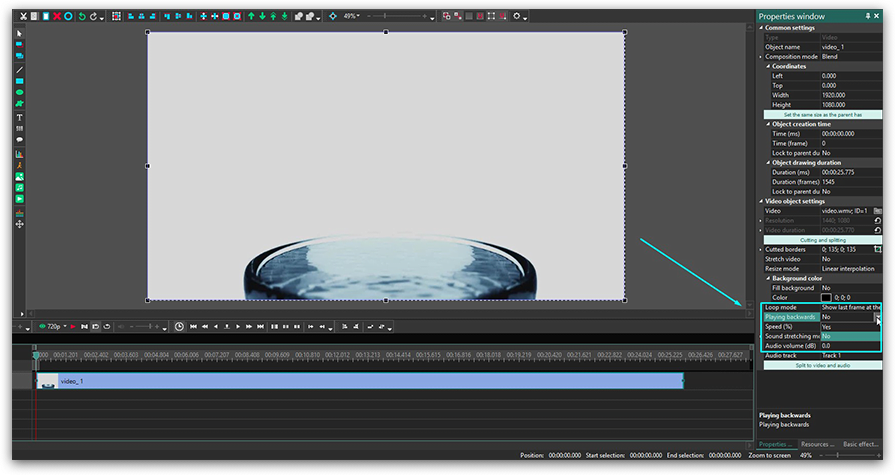
您几乎都做完了。现在是保存你的视频的时候了。在屏幕顶部选择选项卡“出口项目”。在此,您可以选择所需的文件格式、视频的名称以及您要保存的位置。您也可以在此菜单中选择导出文件的质量。
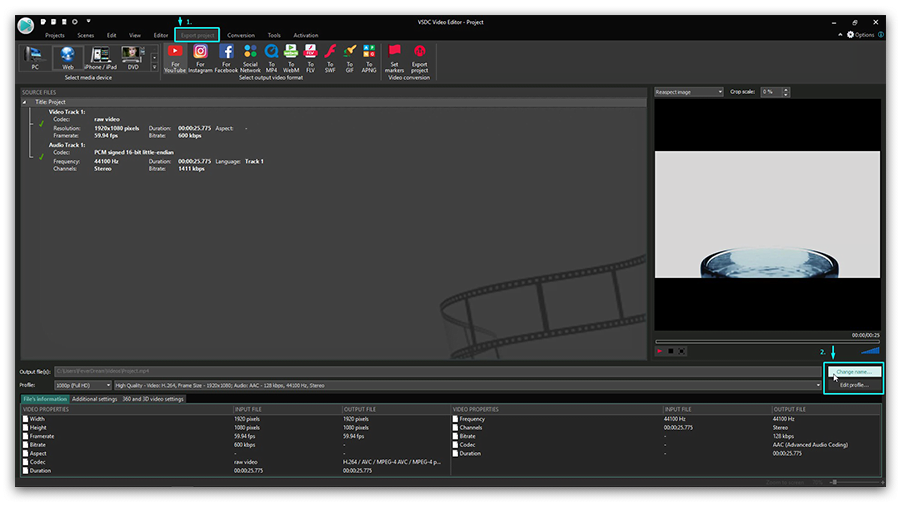
一旦准备就绪,再次单击“出口项目”选项卡,然后选择红色按钮“出口项目”,就在红旗旁边。等待片刻,直到出口完成和 - 瞧!继续和朋友分享您的视频吧。现在让我们回顾一下整个过程。
- 在您的计算机上下载VSDC免费视频编辑器然后安装它。
- 输入视频。
- 在右下角菜单中选择“是”值,供“播放”部分使用。
- 在计算机上输出视频。
附加提示和技巧
您编辑您的剪辑的时候,倒置视频大概不是您唯一需要的功能。在出口前切割和分开视频也会派上用场。为此,请在时间线上选择导入的视频,然后转到屏幕顶部的“编辑器”选项卡。选择必要的切割和分开工具来裁剪您的视频。
另一个重要的特点是视频速度调整。还记得菜单中的“向后播放”部分吗?那正是速度调整选项所在的位置。您会发现速度百分比指示器在“向后玩”设置下。
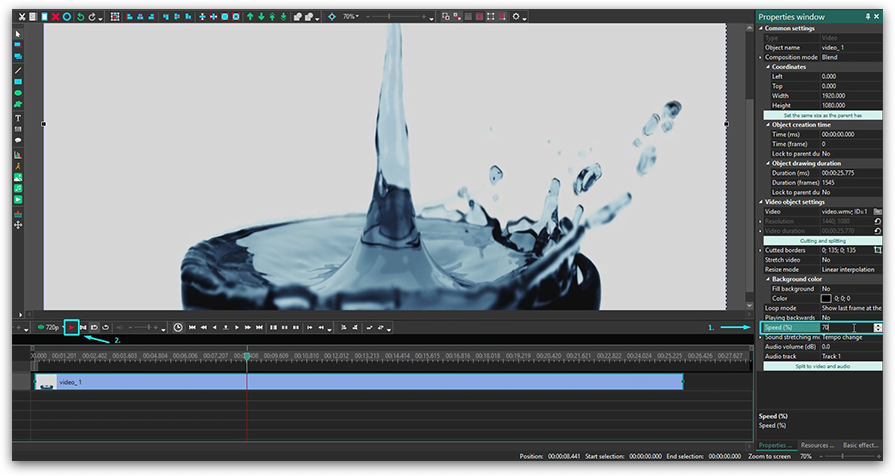
输入所需的速度值,并确保预览已更改的速度视频,以查看您是否喜欢结果。在这里,您会找到更详细的指南,如何放慢或者加快您的视频。
最后一个功能,我们将在本教程是健全的调整。让我们诚实地说 - 反向音频很少像视频那么好。幸运的是,我们不需要深入挖掘找到声音控制选项与VSDC编辑器。我们将返回到相同的属性窗口,我们使用的初始反向和速度调整。
- 选择时间线上的视频,向下滚动右手菜单到最底部,您将看到“音频轨道”设置。
- 从下拉列表中选择“不要使用音频”选项,享受沉默。
- 或者,您可以添加一个不同的原声带到它。要导入新内容,请转到顶部菜单并选择选项卡“编辑器”。单击“添加对象”按钮,并从下拉列表中选择“音频”。选择要导入的音频文件,然单击“OK”。
- 使用相同的工具调整音频文件的长度,这些工具用于切割和分开视频。
- 在导出剪辑之前,不要忘记预览您的作品。
您可以在本教程中了解有关处理视频文件数量的更多信息。
好吧,现在您带着武器准备倒转您的视频。如果有什么不清楚的地方,可以参考这个简短的视频说明来可视化整个过程。
您可以在免费视频编辑器' 的描述页面上获得更多有关该程序的信息。